Hvordan liste alle formler i Excel?
Normalt i Excel kan vi hurtigt vise formler i cellerne, men Excel giver ikke en funktion til liste over alle formler i et regneark. En liste over alle formler i et regneark kan hjælpe os med at holde styr på celleværdierne med dens virkelige formler. Her kan jeg tale om at oprette en VBA-kode for at løse dette problem.
Liste over alle formler i et regneark med VBA-kode
 Liste over alle formler i et regneark med VBA-kode
Liste over alle formler i et regneark med VBA-kode
Følgende VBA-kode hjælper dig med at liste formlerne for et valg eller et regneark, gør som følger:
1. Hold nede ALT + F11 tasterne, og det åbner Vinduet Microsoft Visual Basic til applikationer.
2. Klik indsatte > Moduler, og indsæt følgende kode i Modul vindue.
VBA-kode: Liste over alle formler i et regneark
Sub ListFormulas()
'Update 20141027
Dim Rng As Range
Dim WorkRng As Range
Dim xSheet As Worksheet
Dim xRow As Integer
xTitleId = "KutoolsforExcel"
Set WorkRng = Application.Selection
Set WorkRng = Application.InputBox("Range", xTitleId, WorkRng.Address, Type:=8)
Set WorkRng = WorkRng.SpecialCells(xlFormulas, 23)
If WorkRng Is Nothing Then Exit Sub
Application.ScreenUpdating = False
Set xSheet = Application.ActiveWorkbook.Worksheets.Add
xSheet.Range("A1:C1") = Array("Address", "Formula", "Value")
xSheet.Range("A1:C1").Font.Bold = True
xRow = 2
For Each Rng In WorkRng
xSheet.Cells(xRow, 1) = Rng.Address(RowAbsolute:=False, ColumnAbsolute:=False)
xSheet.Cells(xRow, 2) = " " & Rng.Formula
xSheet.Cells(xRow, 3) = Rng.Value
xRow = xRow + 1
Next
xSheet.Columns("A:C").AutoFit
Application.ScreenUpdating = True
End Sub
3. Tryk derefter på F5 nøgle til at køre denne kode, og der vises et promptfelt for at minde dig om at vælge et interval eller hele regnearket, som du vil liste dets formelceller, se skærmbillede:
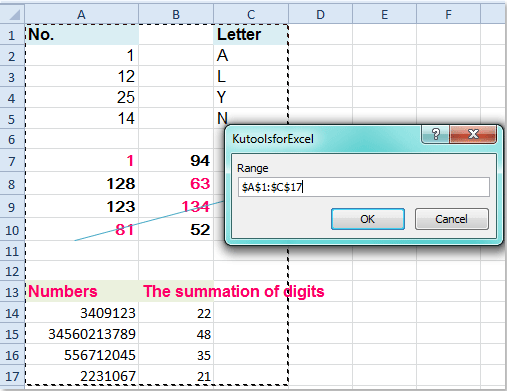
4. Og klik derefter på OK, formler i dit valg er blevet angivet med det samme i et nyt regneark foran på dit aktive regneark, der indeholder oplysningerne om celleadresse, formel og værdi som følgende skærmbillede vist:

Relaterede artikler:
Hvordan konverteres formel til tekststreng i Excel?
Hvordan konverteres tekststrenge til formler i Excel?
Bedste kontorproduktivitetsværktøjer
Overlad dine Excel-færdigheder med Kutools til Excel, og oplev effektivitet som aldrig før. Kutools til Excel tilbyder over 300 avancerede funktioner for at øge produktiviteten og spare tid. Klik her for at få den funktion, du har mest brug for...

Fanen Office bringer en grænseflade til et kontor med Office, og gør dit arbejde meget lettere
- Aktiver redigering og læsning af faner i Word, Excel, PowerPoint, Publisher, Access, Visio og Project.
- Åbn og opret flere dokumenter i nye faner i det samme vindue snarere end i nye vinduer.
- Øger din produktivitet med 50 % og reducerer hundredvis af museklik for dig hver dag!

